Nexus 4 및 7에 멀티 부팅 설치
Android의 사용자 지정 기능으로 인해 스마트폰에서 가장 많이 찾는 운영 체제가 되었습니다. 장치를 루팅하고, 앱과 위젯을 설치하고, Android 장치로 ROM을 사용자 정의하는 것은 쉽습니다.
여기에서 멀티부팅 또는 이중 부팅에 대한 아이디어가 나왔습니다. 이 작업은 컴퓨터와 장치에서 수행할 수 있습니다. 다중 부팅 또는 이중 부팅을 통해 여러 운영 체제를 설치할 수 있습니다. 그러나이를 수행하려면 특히 기술자가 아닌 경우 많은 시간과 노력이 필요한 부트 로더를 편집해야합니다. 그러나 XDA의 Tasssadra는 MultiROM Manager를 사용하여 이 문제에 대한 해결책을 찾을 수 있었습니다. 다른 부트로딩 방법과 달리 이 관리자를 사용하면 장치의 부트로더를 수정할 필요가 없습니다. 약간의 수정이 있을 수 있지만 장치의 특정 데이터/파티션에만 있습니다.
이 앱은 지난 7년에 Nexus 2012 전용으로 출시되었습니다. 하지만 이제 Nexus 4 및 7에서도 사용할 수 있습니다. 이 MultiROM의 도움으로 여러 ROM을 설치하고 부팅할 수 있습니다. NANDroid 백업을 복원하는 동안 다른 ROM을 사용할 수도 있습니다. 이것은 기본 ROM을 이중 부팅으로 사용하는 동안 맞춤 ROM을 기본 ROM으로 사용하는 경우 특히 매우 유용합니다. 이 앱에는 USB-OTG 케이블을 사용하여 이전에는 불가능했던 ROM을 설치할 수 있는 새로운 기능도 있습니다.
7년 Nexus 2012 및 4년 Nexus 7 및 2013을 제외한 다른 기기에서는 이 튜토리얼을 시도하지 마세요. 그렇지 않으면 기기가 손상될 수 있습니다.
참고 : 사용자 지정 복구, ROM을 플래시하고 전화기를 루팅하는 데 필요한 방법으로 인해 장치가 브릭 킹 될 수 있습니다. 기기를 루팅하면 보증이 무효화되며 더 이상 제조업체 또는 보증 제공 업체의 무료 기기 서비스를받을 수 없습니다. 자신의 책임으로 진행하기로 결정하기 전에 책임을지고이를 염두에 두십시오. 사고가 발생하는 경우 당사 또는 장치 제조업체는 절대 책임을지지 않습니다.
할 일 목록 :
장치를 루트하십시오.
배터리 잔량이 80%여야 합니다.
모든 데이터를 백업하십시오. 데이터가 지워지지 않도록 하려면 NANDroid 백업을 사용하십시오.
장치를 암호화하지 마십시오.
Nexus 4 및 7에 Multiboot 설치
먼저 Play 스토어에서 MultiROM Manager를 설치하고 설치 화면에 복구 및 커널을 포함합니다.
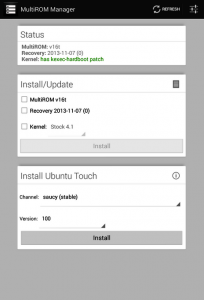
보조 ROM 추가
- 다운로드한 새 ROM을 장치의 메모리 저장소에 복사합니다.
- 멀티롬 앱을 엽니다. 복구 옵션으로 이동하여 고급을 선택하고 MultiROM을 선택한 다음 ROM을 추가하십시오. ROM zip 파일의 복사본이 나타나면 모두 선택하고 확인합니다.
- 설치 후 재부팅합니다.
- 첫 번째 부팅 후 설치를 청소하십시오.
- 두 번째 ROM을 제거합니다. ROM 관리 > 이름 바꾸기로 이동하여 ROM을 삭제합니다.
질문이 있으시면 아래에 의견을 남겨주십시오.
아래에서 경험을 공유할 수도 있습니다.
EP
[embedyt] https://www.youtube.com/watch?v=U6qE4-DTVDw[/embedyt]






